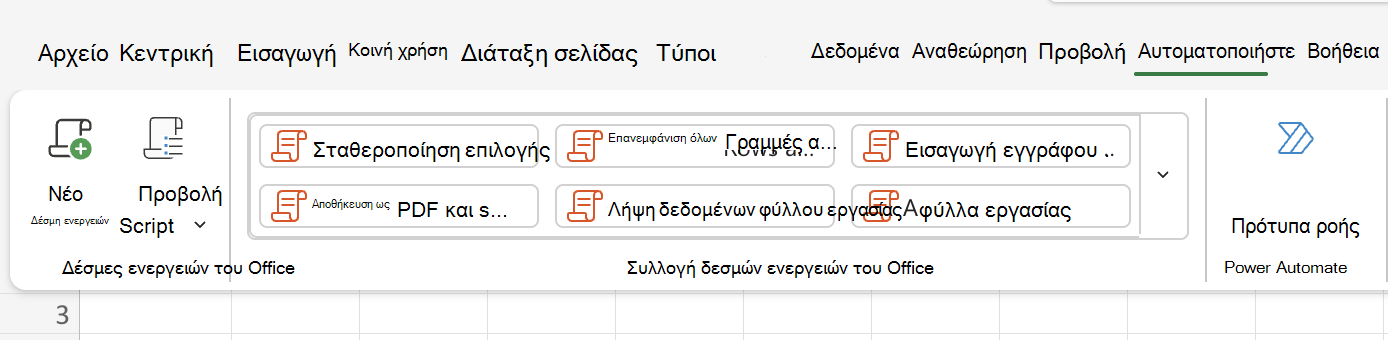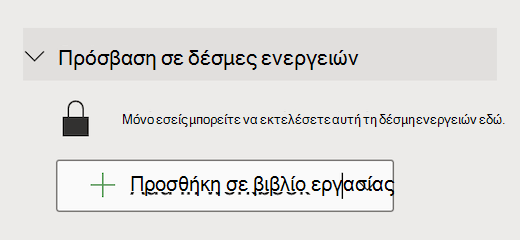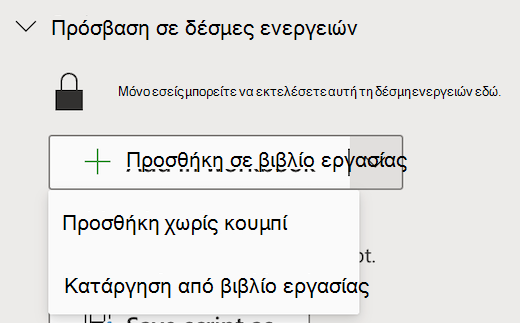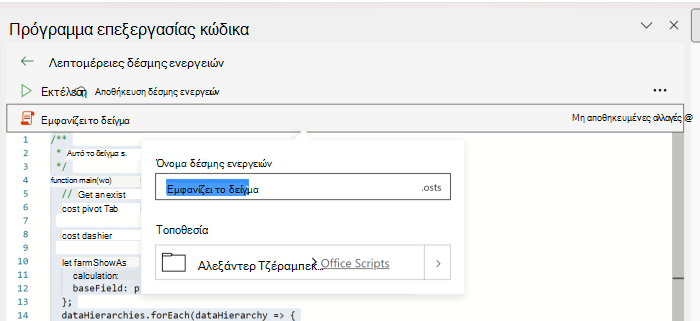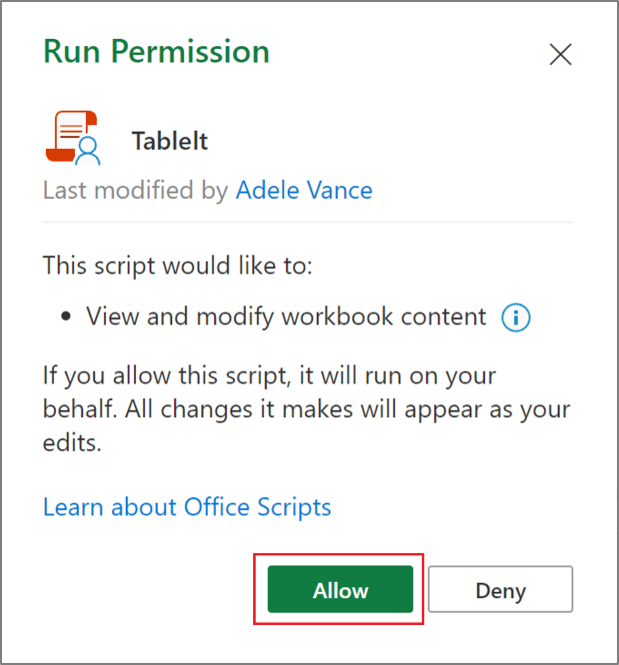Κοινή χρήση δεσμών ενεργειών του Office στο Excel
Ισχύει για
Οι δέσμες ενεργειών του Office μπορούν να τεθούν σε κοινή χρήση με άλλους χρήστες στον οργανισμό σας. Όταν κάνετε κοινή χρήση μιας δέσμης ενεργειών, επισυνάπτετε τη δέσμη ενεργειών στο βιβλίο εργασίας, επιτρέποντας στους άλλους χρήστες να την προβάλουν και να την εκτελέσουν.
Σημαντικό: Οποιοσδήποτε μπορεί να επεξεργαστεί ένα βιβλίο εργασίας μπορεί να προβάλει και να εκτελέσει τις συνημμένες δέσμες ενεργειών του.
Κοινή χρήση και κατάργηση κοινής χρήσης της δέσμης ενεργειών σας σε ένα βιβλίο εργασίας
Μπορείτε να χρησιμοποιήσετε τη σελίδα λεπτομερειών μιας δέσμης ενεργειών για να κάνετε την κοινοποιήσετε σε ένα βιβλίο εργασίας. Οι δέσμες ενεργειών σας αποθηκεύονται στο OneDrive. Όταν κάνετε κοινή χρήση μιας σύνδεσης, μπορείτε να δημιουργήσετε μια σύνδεση προς αυτήν στο βιβλίο εργασίας που έχετε ανοιχτό.
Για να κάνετε κοινή χρήση μιας δέσμης ενεργειών, ακολουθήστε τα παρακάτω βήματα.
-
Στην καρτέλα Αυτοματοποίηση , επιλέξτε τη δέσμη ενεργειών που θέλετε να θέσετε σε κοινή χρήση από τη συλλογή δεσμών ενεργειών του Office, επιλέγοντας Προβολή δεσμών ενεργειών.
Σημείωση: Μπορείτε να μοιραστείτε μόνο τις δικές σας δέσμες ενεργειών. Ενδέχεται να έχετε πρόσβαση σε άλλες δέσμες ενεργειών που έχουν τεθεί σε κοινή χρήση με εσάς ή σε ενσωματωμένα δείγματα δεσμών ενεργειών που δεν είναι δυνατό να τεθούν σε κοινή χρήση.
-
Κάντε κύλιση στην ενότητα Πρόσβαση σε δέσμη ενεργειών και ανοίξτε την εάν η ενότητα δεν είναι ήδη ανοιχτή.
-
Επιλέξτε το κουμπί Προσθήκη στο βιβλίο εργασίας για να προσθέσετε τη δέσμη ενεργειών στο βιβλίο εργασίας σας με ένα κουμπί.
Σημειώσεις:
-
Η εκτέλεση κοινόχρηστων δεσμών ενεργειών μπορεί να γίνει από οποιοδήποτε χρήστη με δικαιώματα εγγραφής στο βιβλίο εργασίας. Οτιδήποτε έχει αλλάξει από τη δέσμη ενεργειών καταγράφεται ως επεξεργασία από το άτομο που εκτελεί τη δέσμη ενεργειών και όχι από τον κάτοχο της δέσμης ενεργειών.
-
Οι ενημερώσεις που κάνετε σε μια κοινόχρηστη δέσμη ενεργειών τίθενται αυτόματα σε κοινή χρήση με άλλους. Η δέσμη ενεργειών ενημερώνεται κατά την αποθήκευσή της. Τα άτομα που χρησιμοποιούν τη δέσμη ενεργειών σας μπορεί να χρειαστεί να την ξανανοίξουν, εάν, κατά την εκτέλεση μιας αλλαγής, έχουν ανοιχτή μια παλιά έκδοση.
-
Μια δέσμη ενεργειών του Office μπορεί να τεθεί σε κοινή χρήση μόνο εντός του οργανισμού σας. Οι δέσμες ενεργειών δεν είναι δυνατό να τεθούν σε κοινή χρήση με εξωτερικούς χρήστες.
-
-
Επιλέξτε το κάτω βέλος για να ανοίξετε ένα μενού με τις πρόσθετες επιλογές Προσθήκη χωρίς κουμπί και Κατάργηση από το βιβλίο εργασίας.
-
Επιλέξτε Προσθήκη χωρίς κουμπί για να προσθέσετε τη δέσμη ενεργειών στο βιβλίο εργασίας σας χωρίς να προσθέσετε κουμπί στο βιβλίο εργασίας. Για να προβάλετε δέσμες ενεργειών που έχουν προστεθεί σε ένα βιβλίο εργασίας χωρίς κουμπί, ανατρέξτε στο Πρόγραμμα επεξεργασίας Κώδικας >Λίστα αυτού του βιβλίου εργασίας.
-
Επιλέξτε Κατάργηση από το βιβλίο εργασίας για να καταργήσετε τη δέσμη ενεργειών από το βιβλίο εργασίας σας.
Σημείωση: Η διαγραφή ενός κουμπιού δέσμης ενεργειών από το βιβλίο εργασίας δεν καταργεί τη συγκεκριμένη δέσμη ενεργειών από τη λίστα Κώδικας Πρόγραμμα επεξεργασίας > Αυτό το βιβλίο εργασίας. Χρησιμοποιήστε την επιλογή Κατάργηση από το βιβλίο εργασίας για να καταργήσετε μια δέσμη ενεργειών από το βιβλίο εργασίας.
Σημαντικό: Βεβαιωθείτε ότι θέλετε να διακόψετε την κοινή χρήση, επειδή αυτό δεν μπορεί να αναιρεθεί. Για να αναδιαμορφώσετε τη δέσμη ενεργειών, θα πρέπει να τη θέσετε ξανά σε κοινή χρήση με μη αυτόματο τρόπο σε κάθε βιβλίο εργασίας. Όταν είστε έτοιμοι, επιλέξτε Διακοπή κοινής χρήσης.
Συμβουλή: Για να κάνετε κοινή χρήση της δέσμης ενεργειών σας με ένα συγκεκριμένο άτομο αντί να την θέσετε σε κοινή χρήση στο βιβλίο εργασίας, μεταβείτε στο φάκελο Έγγραφα του OneDrive > > στο φάκελο Δέσμες ενεργειών του Office και κάντε κοινή χρήση του αρχείου δέσμης ενεργειών.
Αποθήκευση δεσμών ενεργειών του Office σε μια τοποθεσία του SharePoint
Αποθηκεύστε δέσμες ενεργειών του Office στο SharePoint για να τις μοιραστείτε με την ομάδα σας. Όταν αποθηκεύετε μια δέσμη ενεργειών στο SharePoint, οποιοσδήποτε έχει πρόσβαση στο SharePoint μπορεί να προβάλει, να επεξεργαστεί ή να εκτελέσει τη δέσμη ενεργειών.
Μετακίνηση δέσμης ενεργειών στο SharePoint
Ακολουθήστε αυτά τα βήματα για να αλλάξετε τη θέση αποθήκευσης μιας δέσμης ενεργειών.
-
Στην καρτέλα Αυτοματοποίηση , επιλέξτε τη δέσμη ενεργειών που θέλετε να θέσετε σε κοινή χρήση από τη συλλογή ή από τη λίστα Όλες οι δέσμες ενεργειών. Ανοίγει ο κώδικας Πρόγραμμα επεξεργασίας και εμφανίζει τη δέσμη ενεργειών που επιλέξατε.
-
Επιλέξτε Επεξεργασία.
-
Επιλέξτε το όνομα της δέσμης ενεργειών για να ανοίξετε την επεξήγηση μετονομασίας δέσμης ενεργειών.
-
Επιλέξτε το κουμπί Μετακίνηση . Η ενέργεια αυτή ανοίγει έναν επιλογέα αρχείων, όπου μπορείτε να επιλέξετε φακέλους στην τοποθεσία του SharePoint. Η αποθήκευση σε μια νέα θέση μετακινεί τη δέσμη ενεργειών σε αυτήν τη θέση.
Σημειώσεις:
-
Η μετακίνηση μιας δέσμης ενεργειών μπορεί να διαρκέσει έως και ένα λεπτό.
-
Η μετακίνηση μιας δέσμης ενεργειών διακόπτει τις συνδέσεις κοινής χρήσης και τις ροές που σχετίζονται με αυτήν τη στιγμή. Εάν υπάρχουν συνδέσεις που θα μπορούσαν να συσχετιστούν με τη δέσμη ενεργειών, εμφανίζεται ένα προειδοποιητικό μήνυμα. Το προειδοποιητικό μήνυμα δεν σημαίνει πάντα ότι θα συμβεί διακοπή, μόνο ότι είναι δυνατή.
Να επιτρέπεται η εκτέλεση μιας κοινόχρηστης δέσμης ενεργειών
Την πρώτη φορά που θα εκτελέσετε μια δέσμη ενεργειών που δεν σας ανήκει, ανοίγει το παράθυρο διαλόγου Δικαιώματα εκτέλεσης. Αυτό σας ρωτά εάν θέλετε να επιτρέψετε στη δέσμη ενεργειών να προβάλει και να επεξεργαστεί το βιβλίο εργασίας. Εάν εμπιστεύεστε τον συντάκτη της δέσμης ενεργειών, επιλέξτε Αποδοχή.
Σημείωση: Την πρώτη φορά που εκτελείτε μια δέσμη ενεργειών, ανοίγει επίσης το παράθυρο διαλόγου Δικαιώματα εκτέλεσης κάθε φορά που η δέσμη ενεργειών ενημερώνεται από έναν άλλο συνάδελφο στον οργανισμό σας.
Απαιτήσεις
Ένας ενεργός λογαριασμός συνδρομής Microsoft 365 με εμπορική ή εκπαιδευτική άδεια χρήσης του Microsoft 365 που έχει πρόσβαση στις εφαρμογές υπολογιστή του Microsoft 365 Office. Αυτό περιλαμβάνει τα εξής:
-
Εφαρμογές Microsoft 365 για επιχειρήσεις
-
Microsoft 365 Standard για Επιχειρήσεις
-
Εφαρμογές Microsoft 365 για μεγάλες επιχειρήσεις
-
Office 365 ProPlus για συσκευές
-
Office 365 A3
-
Office 365 A5
-
Office 365 για μεγάλες επιχειρήσεις E1
-
Office 365 για μεγάλες επιχειρήσεις E3
-
Office 365 για μεγάλες επιχειρήσεις E5
-
Office 365 F3
-
Έλεγχος ταυτότητας διακομιστή - Κατά την πρώτη εκτέλεση της καταγραφής δέσμης ενεργειών ή του κώδικα Πρόγραμμα επεξεργασίας, πρέπει να πραγματοποιήσετε έλεγχο ταυτότητας με το διακομιστή, ώστε οι δέσμες ενεργειών σας να μπορούν να αποθηκευτούν στο cloud. Εισέλθετε στον λογαριασμό Microsoft ως συνήθως και, στη συνέχεια, όταν εμφανιστεί το μήνυμα Δικαιώματα που ζητήθηκαν, επιλέξτε Αποδοχή για να συνεχίσετε.
Σημείωση: Αφού κάνετε εναλλαγή στη σωστή ρύθμιση στο κέντρο διαχείρισης, οι τελικοί χρήστες με την κατάλληλη άδεια χρήσης μπορούν να αποκτήσουν πρόσβαση στη δυνατότητα. Αυτή η δυνατότητα δεν είναι ακόμη διαθέσιμη στο Microsoft 365 για δημόσιους οργανισμούς των Η.Π.Α. και στους πελάτες με δυνατότητα αποθήκευσης δεδομένων σε μία από τις νέες γεωγραφικές τοποθεσίες τοπικού κέντρου δεδομένων.
Δείτε επίσης
Εισαγωγή στις δέσμες ενεργειών του Office στο Excel
Ρυθμίσεις δεσμών ενεργειών του Office στο Microsoft 365
Δημιουργία κουμπιού για την εκτέλεση μιας δέσμης ενεργειών του Office